时间:2019-01-07 14:23:28 作者:mingzhen 来源:系统之家 1. 扫描二维码随时看资讯 2. 请使用手机浏览器访问: https://m.xitongzhijia.net/xtjc/20190104/146432.html 手机查看 评论 反馈
在平时生活中,我们经常使用premiere来处理视频音频 ,如果我们想将将视频中的声音导出来,这应该怎么做呢?接下来我们一起往下看看提取视频声音并导出保存的方法吧。
方法步骤
1、打开premiere软件,进入界面,点击新建项目,建立一个项目;
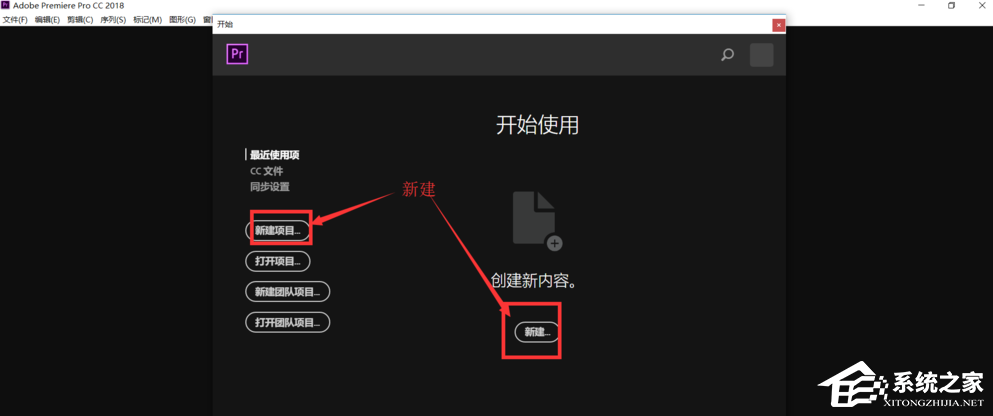
2、输入项目名称,点击确定按钮;
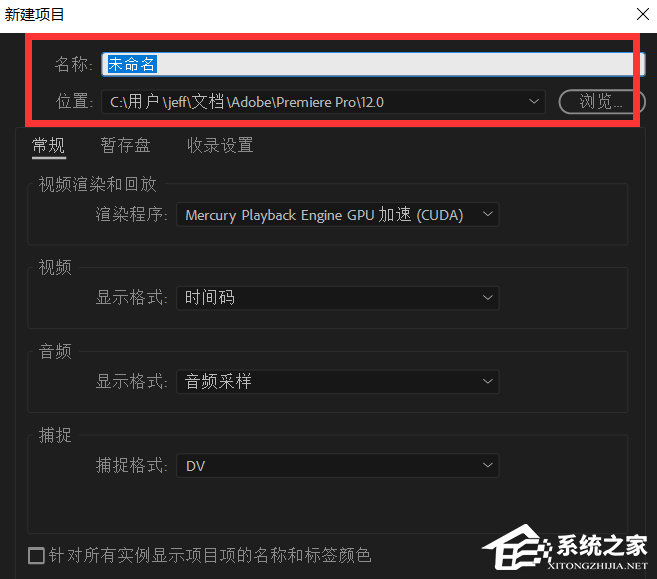
3、双击打开视频源素材,将素材拖动到时间轨道上,新建序列;
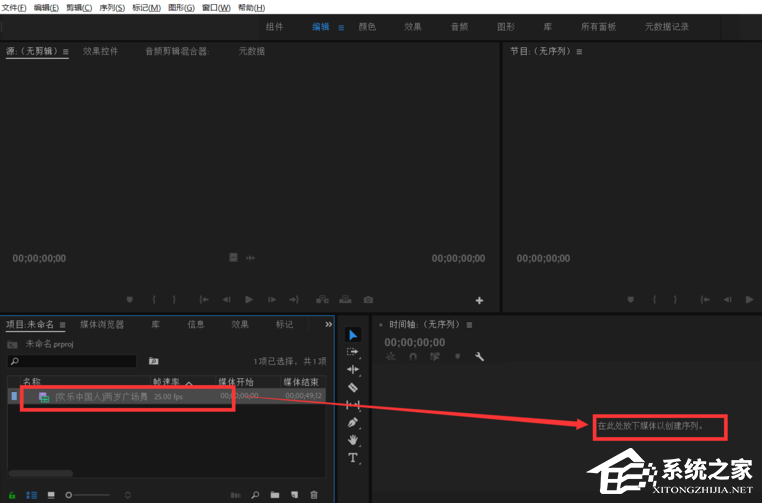
4、新建成功,开始调节视频声音;
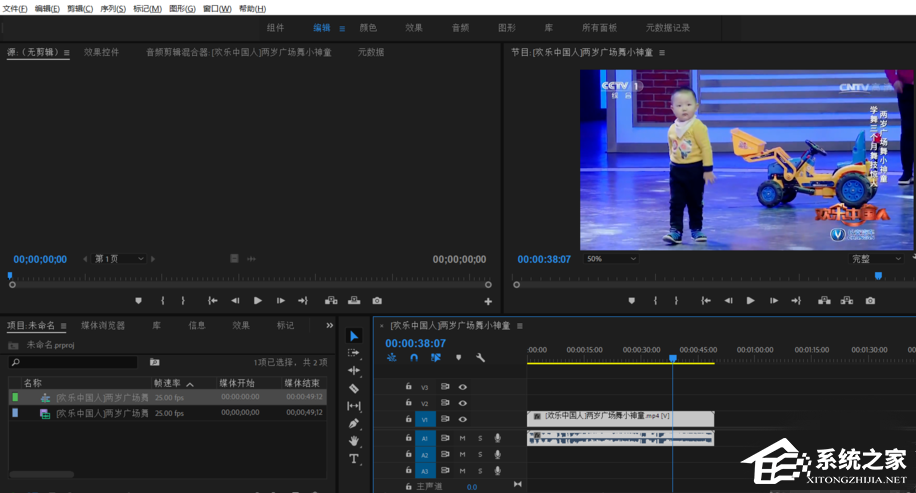
5、调整结束,依次点击文件——导出——媒体,或者直接快捷键CTRL +M;
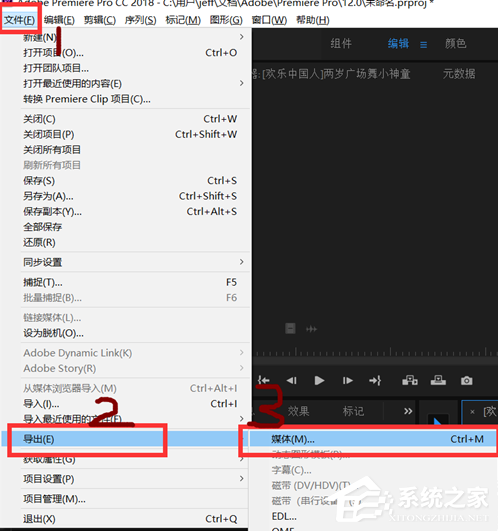
6、点击格式框中的下拉箭头,选择为MP3格式;
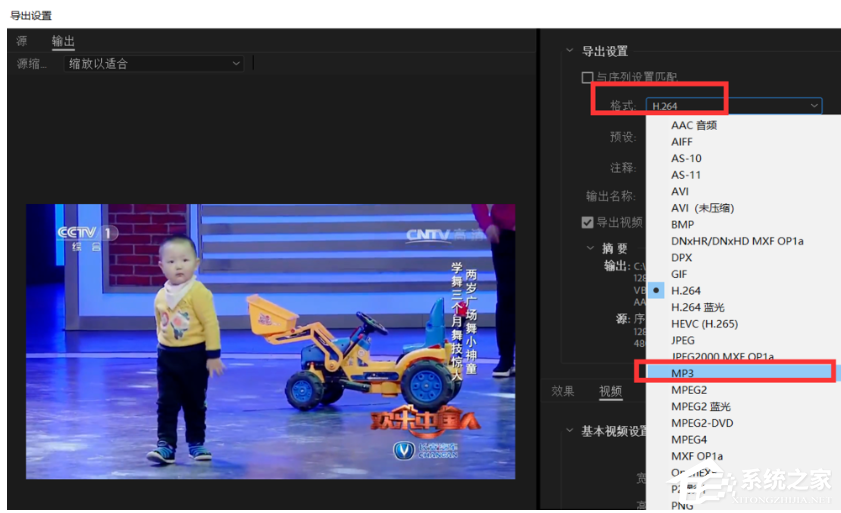
7、设置音频比特率的数值,也可以在【预设】中选择,然后点击导出,导出完成,查看文件效果。
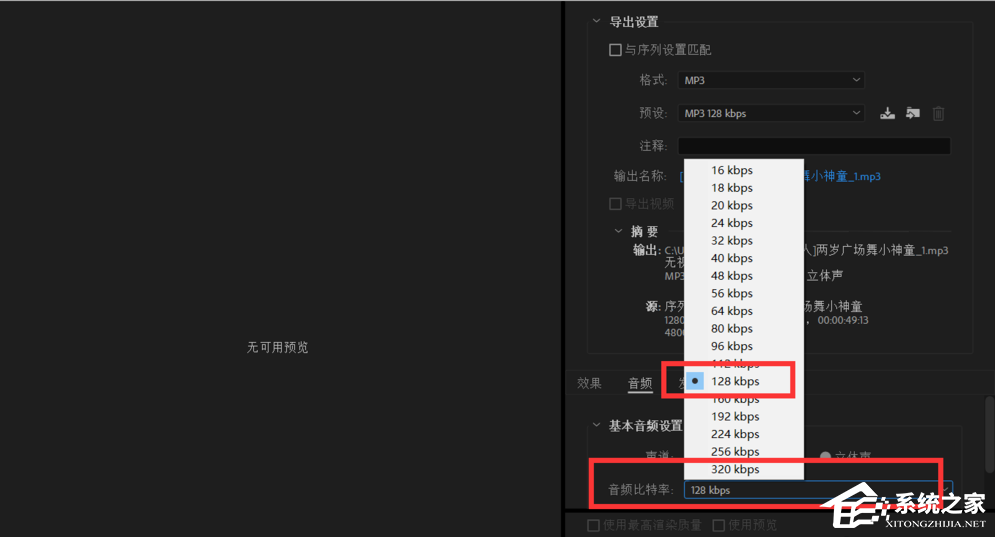
以上就是premiere如何将视频声音导出为MP3格式的全部内容了,按照以上的方法操作,你就能轻松的掌握premiere提取视频声音并导出保存的方法了。
发表评论
共0条
评论就这些咯,让大家也知道你的独特见解
立即评论以上留言仅代表用户个人观点,不代表系统之家立场